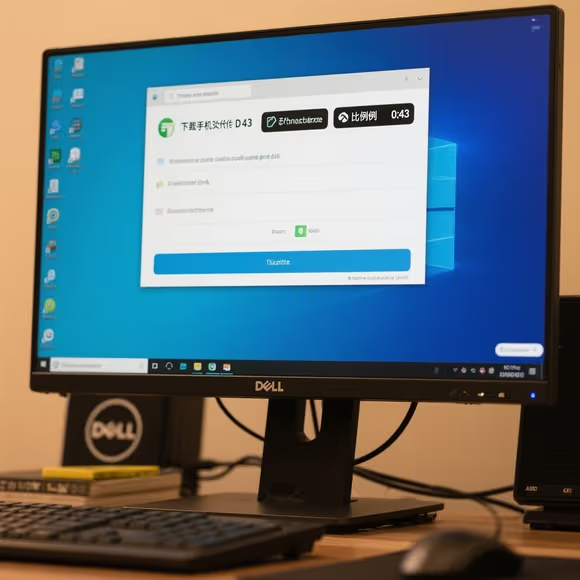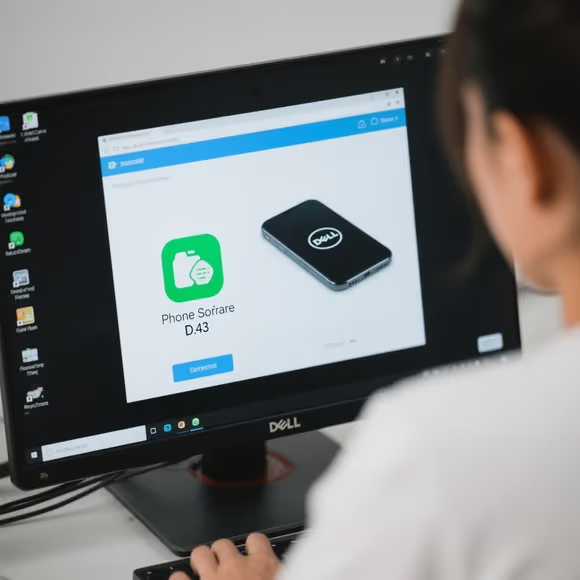
一、安卓应用安装方案
1. 第三方安卓模拟器(推荐)
- 适用场景:Windows/macOS 系统,需运行安卓 APP(如抖音、微信)。
- 推荐工具:
- BlueStacks(官网下载):支持多开、游戏优化,兼容 90% 以上安卓应用。
- MSI APP Player(官网下载):轻量级设计,资源占用低,适合配置较低的戴尔电脑。
- 夜神模拟器(官网下载):支持 Android 12,可自定义按键映射。
- 操作步骤:
- 下载并安装模拟器。
- 打开模拟器,登录 Google 账号(或直接下载 APK 文件)。
- 搜索或导入应用,即可运行。
- 注意事项:
- 部分应用可能因模拟器兼容性问题无法运行,可尝试切换模拟器或更新版本。
- 模拟器可能占用较多内存,建议关闭后台程序以提升性能。
2. Windows Subsystem for Android (WSA)
- 适用场景:仅限 Windows 11 系统,需官方原生支持。
- 现状:微软计划 2025 年 3 月终止支持 WSA,且应用商店已下架 Amazon AppStore,建议优先使用第三方模拟器。
- 配置要求:
- 处理器:Intel Core i3 8 代 / AMD Ryzen 3000 及以上。
- 内存:8GB(推荐 16GB)。
- 存储空间:64GB SSD。
- 开启虚拟化技术(BIOS 中设置)。
- 替代方案:
- 使用 Google Play Games(官网)在 PC 上运行 300 + 手游。
- 安装第三方模拟器(如 BlueStacks),支持 Google Play Services。
3. 手机助手软件
- 适用场景:通过电脑管理手机应用(如备份、安装 APK)。
- 推荐工具:
- 应用宝(官网下载):腾讯官方工具,支持一键安装 APK。
- 360 手机助手(官网下载):提供海量应用资源,安全检测。
- 操作步骤:
- 下载并安装手机助手。
- 用数据线连接手机(需开启 USB 调试)。
- 在电脑端搜索或导入应用,发送至手机安装。
二、iOS 应用安装方案
1. Apple Silicon Mac
- 适用场景:戴尔电脑无法直接运行 iOS 应用,但若使用搭载 Apple Silicon 芯片的 Mac(如 MacBook Air M1),可通过 App Store 直接下载 iOS 应用。
- 操作步骤:
- 打开 Mac 的 App Store。
- 搜索应用,点击 “获取” 并验证 Apple ID。
2. 第三方工具(非官方)
- 适用场景:Windows 系统,需越狱或特定工具。
- 风险提示:
- 越狱可能导致设备损坏或数据丢失,且违反苹果服务条款。
- 第三方模拟器(如 iPadian)可能存在安全漏洞。
- 替代方案:
- 使用网页版或官方电脑版应用(如微信 PC 版)。
- 通过 iTunes 同步应用到 iPhone。
三、官方电脑版应用
1. 直接下载安装
- 适用场景:主流应用通常提供官方电脑版。
- 常见应用:
- 微信(官网下载):支持聊天、文件传输。
- QQ(官网下载):功能与手机版一致。
- 抖音(官网下载):大屏观看更流畅。
- 操作步骤:访问应用官网,下载对应系统版本安装包。
2. 微软应用商店
- 适用场景:Windows 11 用户,部分应用提供 UWP 版本。
- 搜索方法:打开 Microsoft Store,搜索应用名称(如 “抖音”)。
四、性能优化与安全建议
1. 硬件要求
- 模拟器 / WS:建议配置 Intel i5/AMD Ryzen 5 及以上处理器、16GB 内存、SSD 硬盘。
- 手机助手:基础配置即可运行。
2. 安全防护
- APK 来源:优先从 Google Play 或官方渠道下载,避免第三方网站。
- 防病毒:使用 360 安全卫士或 Windows Defender 扫描下载文件。
3. 兼容性测试
- 若应用运行异常,可尝试以下操作:
- 更新模拟器或 WSA 至最新版本。
- 调整模拟器设置(如分辨率、内存分配)。
- 检查电脑是否满足应用最低配置要求。
五、常见问题与解决方案
| 问题描述 | 可能原因 | 解决方案 |
|---|---|---|
| 模拟器启动卡顿 | 内存不足 | 关闭后台程序,增加模拟器内存分配 |
| WSA 无法安装 | 未开启虚拟化技术 | 进入 BIOS/UEFI 开启 VT-x/AMD-V |
| 手机助手无法连接手机 | USB 调试未开启 | 手机设置→开发者选项→USB 调试 |
| iOS 应用无法在 Windows 运行 | 系统不兼容 | 使用官方电脑版或网页版 |
通过以上方法,您可以在戴尔电脑上灵活运行手机应用。若需进一步帮助,可参考戴尔官方支持文档或联系技术客服。